无线路由对于每个家庭来说已经成为必不可少的设备了,无论是租房换房还是搬新家,首先考虑的问题基本都是要先把网络设置好,设置网络也就是在运营商处开通网络之后要对无线路由进行设置,无线路由的品牌多种多样,接下来我们来看看华为荣耀路由标准版是如何设置的。

设置方法一:手机设置
设置路由之前要找运营商开通网络,一般开通网络之后,工作人员都会给你留下一个连接路由器的网线的,网线的另一头是连接在入户的主线路上或者运营商的网络设备上的,首先将这个网线接到华为荣耀路由标准版后面的蓝色网线接口上,然后取出电源线连接电源。
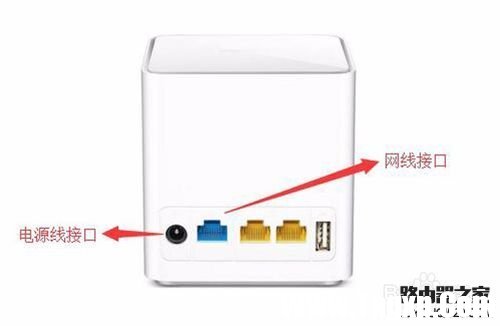

路由的网线和电源接通好后,正常情况下手机和电脑就可以搜索到该设备的发出的无线信号了,在手机的设置界面找到WLAN设定界面,在WLAN界面中找到华为荣耀路由的Wi-Fi连接,连接的用户名在路由器底部找到,默认为Wi-Fi名称。首次连接无需密码直接就可以连接进入。

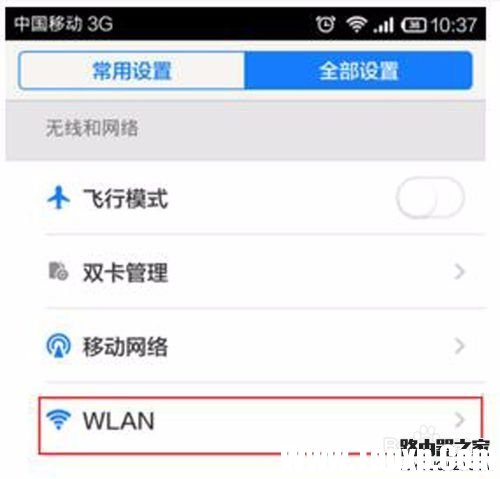
接下来打开手机浏览器,输入路由器的管理地址http://192.168.3.1,这个地址在华为荣耀路由底部也可以找到(管理地址),点击弹出页面上的【马上体验】按钮。
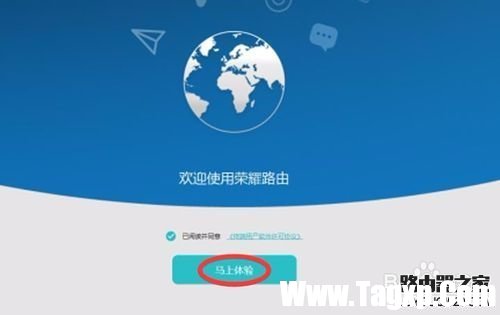
然后在弹出的界面中输入网络的账号和密码,这个账号和密码是网络运营商提供的,在你家开通网络的时候,安装师傅会将这个账号和密码的信息给你的。输入完成后点击下一步。在弹出的界面设置Wi-Fi名称和密码,这个是路由器本身的名称和进入路由器管理界面需要的密码,设置完成自动保存重启之后,你就可以上网了。
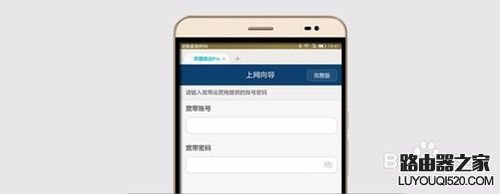
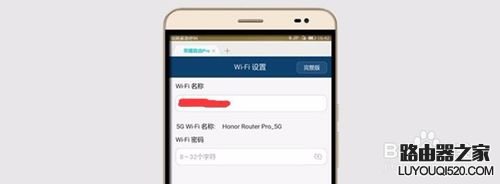
设置方法2:电脑设置
和手机设置一样,在电脑端通过无线连接找到路由器的WI-Fi名称进行连接,连接成功后打开浏览器,输入路由器的管理地址http://192.168.3.1,,点击弹出页面上的【马上体验】按钮。
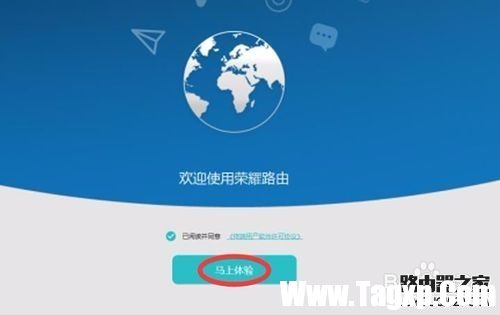
按照向导指引输入网络的上网账号和密码然后点击【保存】,然后再输入Wi-Fi名称和密码,点击【完成】,设定结束,你可以轻松上网了。
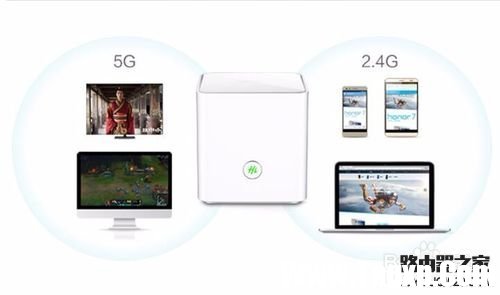
如何恢复出厂设置
在路由器接通电源的情况下,长按Hi按钮10秒钟以上,等到Hi指示灯熄灭以后松开手指,此时即可恢复为原始的出厂设置。

注意事项
设置无线路由之前要先开通网络。
一定要设置无线路由的管理密码,防止别人蹭网。
设置时一定要连接电源。
恢复出厂设置之后需要重新设置上网参数。
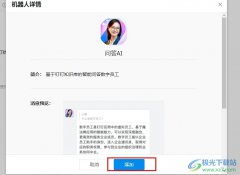 钉钉管理机器人并添加机器人的方法
钉钉管理机器人并添加机器人的方法
很多小伙伴之所以会选择将钉钉软件设置为自己的默认办公软件......
阅读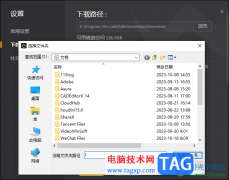 WeGame查看下载游戏路径的方法
WeGame查看下载游戏路径的方法
WeGame是一款腾讯旗下非常受欢迎的游戏平台软件,你可以在该游......
阅读 《鬼谷八荒》霓狸仙祠任务玩法技巧 霓狸
《鬼谷八荒》霓狸仙祠任务玩法技巧 霓狸
鬼谷八荒游戏中每个仙祠中都有不同的仙人npc驻守,想要获取仙......
阅读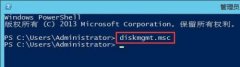 server 2012分区教程
server 2012分区教程
有的朋友使用server 2012服务器时,觉得分区太少了,不够使用,......
阅读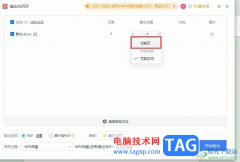 WPS Word导出单独一页的方法
WPS Word导出单独一页的方法
很多小伙伴在对文字文档进行编辑时都会选择使用WPS软件,因为......
阅读 英特尔将于 3 月 30 日举办
英特尔将于 3 月 30 日举办 一起去爬山吗我给你拍照
一起去爬山吗我给你拍照 手机上如何玩吃鸡?《小
手机上如何玩吃鸡?《小 天津新松机器人自动化有
天津新松机器人自动化有 微软已经发布了Windows10L
微软已经发布了Windows10L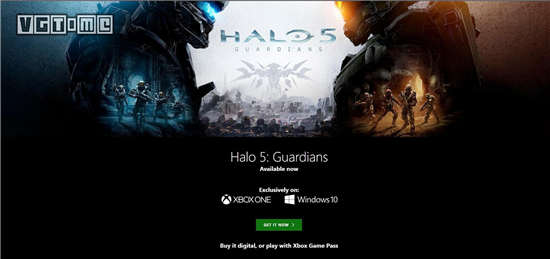 Microsoft Solitaire 和 Mahjong通
Microsoft Solitaire 和 Mahjong通 win10版本1607 更新补丁KB4
win10版本1607 更新补丁KB4 Win10 2004:通过设备管理器
Win10 2004:通过设备管理器 《忍者神龟施莱德的复仇
《忍者神龟施莱德的复仇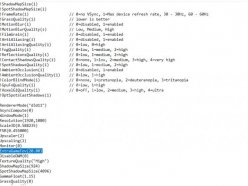 消逝的光芒2怎么调大视野
消逝的光芒2怎么调大视野 《地下城与勇士决斗》全
《地下城与勇士决斗》全 罗技驱动会不会影响电脑
罗技驱动会不会影响电脑 RTX2080显卡性能评测大全
RTX2080显卡性能评测大全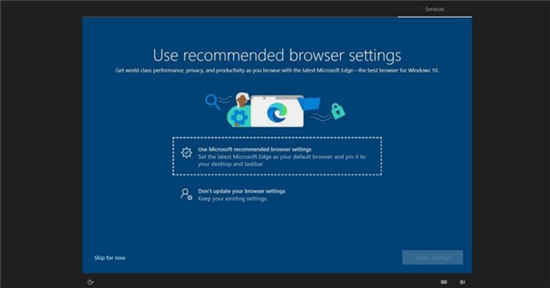 Win10系统现在正在用全屏
Win10系统现在正在用全屏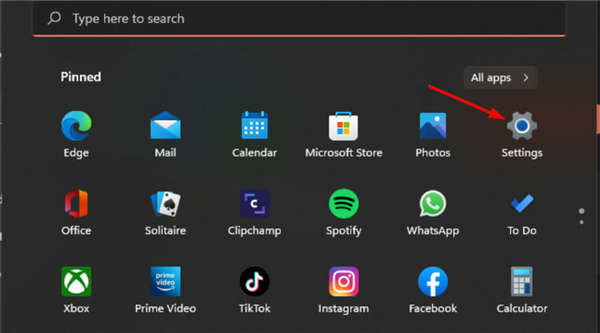 Dropbox无法同步到windows11上
Dropbox无法同步到windows11上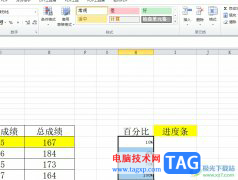 excel添加百分比进度条的教
excel添加百分比进度条的教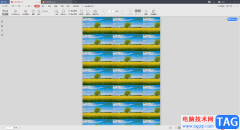 WPS PDF文档转换成PPT的方法
WPS PDF文档转换成PPT的方法 iPhone13设置通讯录短名称
iPhone13设置通讯录短名称 安卓手机电量如何显示百
安卓手机电量如何显示百 无线路由器桥接方法图解
无线路由器桥接方法图解 win10专业版中如何使用控制
win10专业版中如何使用控制
无线路由对于每个家庭来说已经成为必不可少的设备了,无论是租房换房还是搬新家,首先考虑的问题基本都是要先把网络设置好,设置网络也就是在运营商处开通网络之后要对无线路由进行设...
次阅读
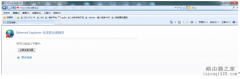
无法登陆网关维护地址的原因有很多。当发现网关维护地址无法登陆时,请按照以下步骤操作: 1.首先确认所使用的维护地址是否正确,通常情况下,DSL上行网关维护地址为192.168.1.1,LAN上行网...
次阅读

华为路由器配置简单,不过对于没有网络基础的用户来说,完成路由器的安装和隐藏WiFi信号的设置,仍然有一定的困难,本文小编主要介绍华为路由器隐藏WiFi信号的设置方法! 华为路由器隐藏...
次阅读

今天朋友送一荣耀路由,动手设置了一下,主要是防止别人蹭网,用了一个多小时,终于设置完成,给大家示范一下。 1、先看一下这小白吧,注意把线接好,然后看一下底部,一般来说路由设...
次阅读

HG520s是HG520的另一个版本,其售价大约在150元左右,可以看看它的一些参数: 网络标准无线标准:IEEE 802.11g 网络协议:ADSL Annex A ANSI T 1.413 Issue 2,ITU-T G.992.1(G.DMT),G.992.2(G.Lite),G.992.3 (...
次阅读

情况一:忘记登录密码 如果您忘记了登录密码,可以将路由器恢复出厂设置,然后按照说明书重新设置路由器。 恢复出厂设置,路由器的已有配置将丢失,需要重新设置路由器才能上网。 情况...
次阅读

带宽设置就是针对有限的带宽,规范适当的限制或规则,以满足带宽使用者的需求。带宽控制的作用:根据实际情况,定义带宽,实现带宽资源的合理分配。在以下的几种情况,可以考虑设置带...
次阅读

带宽设置就是针对有限的带宽,规范适当的限制或规则,以满足带宽使用者的需求。带宽控制的作用:根据实际情况,定义带宽,实现带宽资源的合理分配。在以下的几种情况,可以考虑设置带...
次阅读

情况一:忘记登录密码 如果您忘记了登录密码,可以将路由器恢复出厂设置,然后按照说明书重新设置路由器。 恢复出厂设置,路由器的已有配置将丢失,需要重新设置路由器才能上网。 情况...
次阅读

荣耀路由的设置过程,与传统路由器动辄十几步的配置过程完全不同,不仅步骤简单,而且无需任何技术基础,小白用户也能轻松配置。 简单来说,只需四步: 1、连上Wi-Fi:用手机等设备连上...
次阅读

无线路由器的配置与有线路由器基本相同,也是基于Web页面配置治理的,WBR-204g无线路由器也不例外。当然,无线路由器也可以通过无线网络进行配置,但通过无线网络配置的方法比较麻烦,建...
次阅读

电信IPTV用的HG232家庭网关,也是一款功能非常强大的无线路由器,在这里向大家介绍如何设置这款无线路由器密码,用来防止别人蹭网,占用自己的网络资源。 1、首先当然是要连接好无线路由...
次阅读

联通送的527,说实话东西不错,带无线路由功能,猫,还能不开机下载,远程ftp。可惜联通对其进行惨无人道的阉割,用户到手只剩猫,无线还能用,但是不能路由。所以我只好再上面在加一个...
次阅读

华为路由A1畅享版是现在很多人都在关心的路由器,这次文章就给大家介绍下华为路由A1畅享版多少钱,有些什么配置?还不知道的赶紧来看看。() 华为路由A1畅享版多少钱?华为路由A1畅享版售价...
次阅读

华为路由WS318是现在很受大家关注的路由器,今天文章就给大家介绍下华为路由WS318增强版多少钱?配置是什么?还不知道的下面一起来看看。() 华为路由WS318增强版多少钱?华为路由WS318增强版售...
次阅读